传送门:
【承上篇】Charles(翻到了自己总结的笔记,算是上个的延展版吧)
Chrome代理切换插件——Proxy SwitchyOmega
一、windows抓包工具fiddler下载安装;
二、fiddler使用: (1)、开启/关闭抓包功能;
(2)、设置允许抓取https流量,不然会报如下错误;
(3)、设置端口号;
(4)、浏览器设置代理服务器;
三、fiddler手机抓包:
(1)、允许远程的客户端进行连接;
(2)、设置过滤;
(3)、iphone抓包;
(4)、安卓抓包;
四、fiddler工具栏及抓包内容字段说明:
(1)、快捷功能区;
(2)、接着来看看会话列表;
(3)、#栏图标说明;
五、可能的报错及解决:
1、由于目标计算机积极拒绝,无法连接。 127.0.0.1:5021
2、No root certificate was found. Have you enabled HTTPS traffic decryption in Fiddler yet?
一、windows抓包工具fiddler下载安装:
官网:www.telerik.com/download/fi…,填写信息下载:
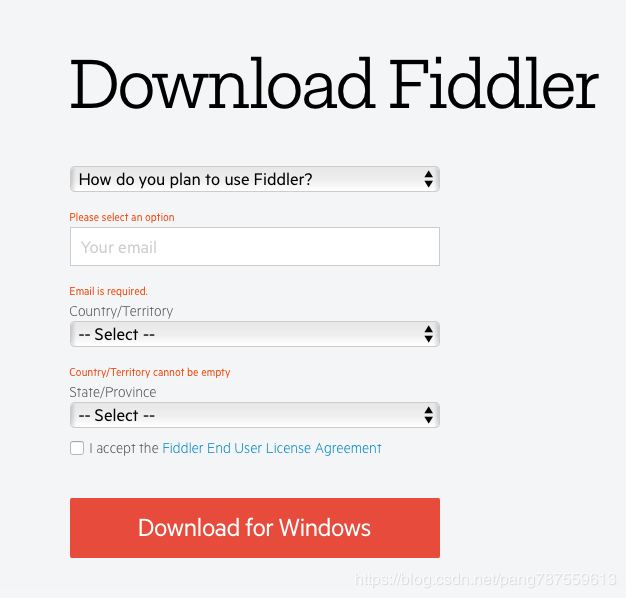
快捷下载地址:Fiddler2.zip
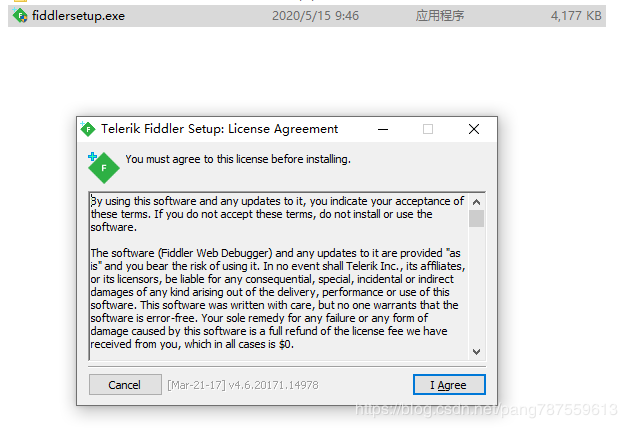
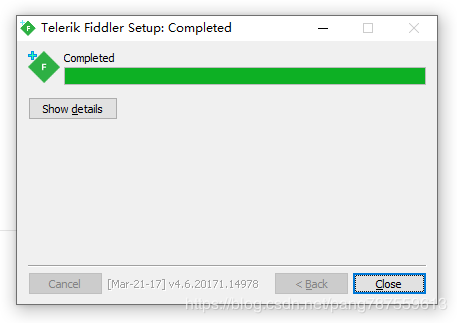
二、fiddler使用:
(1)、开启/关闭抓包功能:
Fiddler想要抓到数据包,要确保Capture Traffic是开启,在File –> Capture Traffic。开启后再左下角会有显示,当然也可以直接点击左下角的图标来关闭/开启抓包功能。
(2)、设置允许抓取https流量,不然会报如下错误:
No root certificate was found. Have you enabled HTTPS traffic decryption in Fiddler yet?
解决办法: 需要设置解密HTTPS的网络数据。
Tools——>Telerik Fiddler Options——>HTTPS——>勾选Decrypt HTTPS traffic:
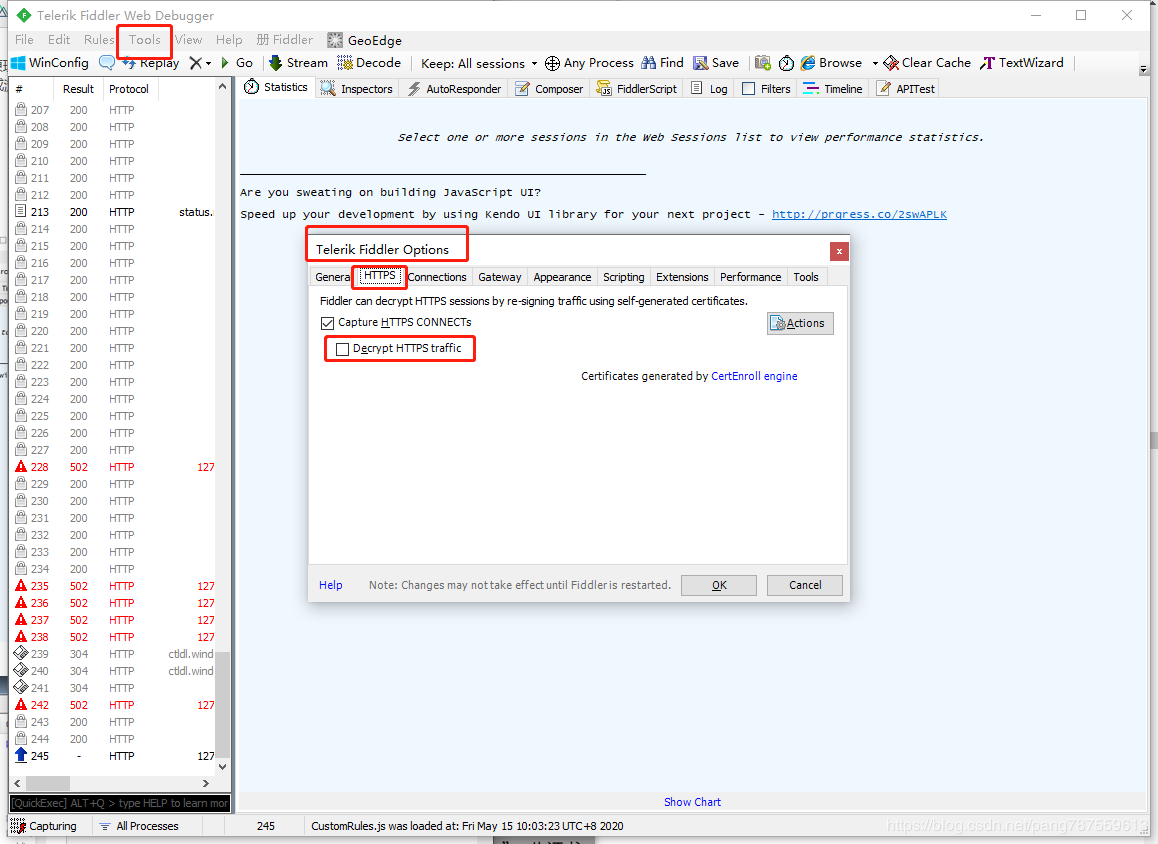
这个就是允许抓取 https 的流量。如果第一次使用,勾选之后会提示你安装一个证书,这个证书就是用来做中间人进行抓包的, Fiddler使用此证书来解密所捕捉到的包,再加密转发到相对应的服务器端或者客户端。
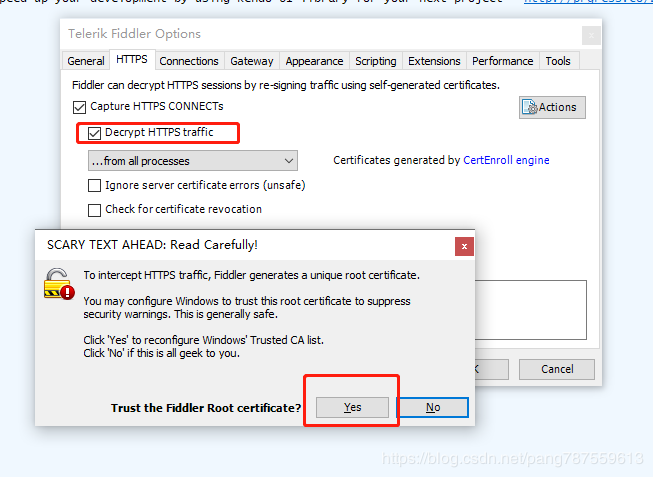
如果没有弹出让安装证书的弹框,也可以点击右上角的 Action 按钮的第一个选项也是可以弹出此个窗口的:
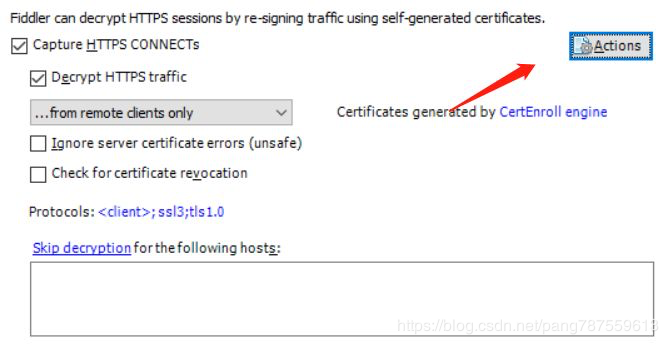
一步步进行即可:
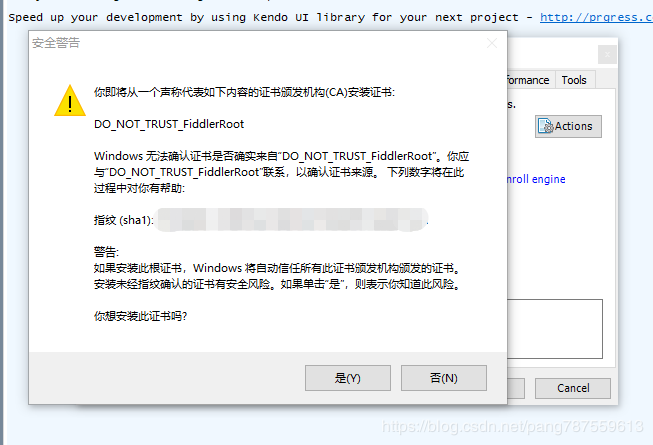
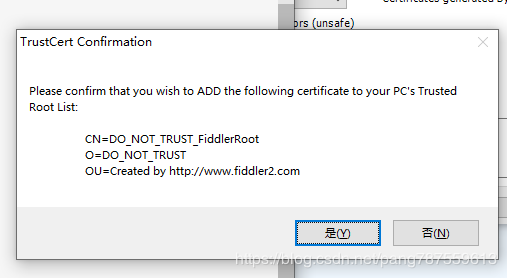
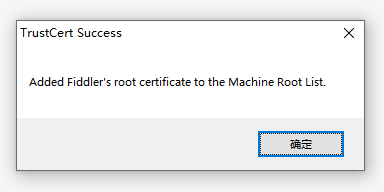
然后可以看到https的请求抓取成功:
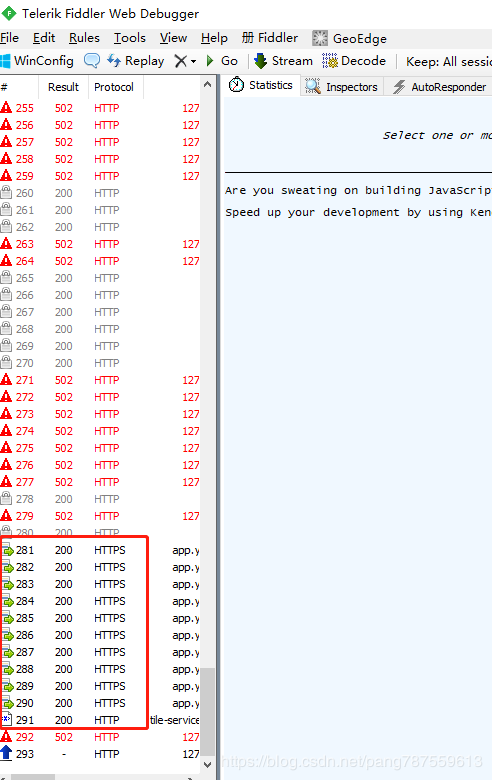
(3)、设置端口号:
Tools——>Tellers Fiddler Options——>Connections——>修改端口号,默认亦可。
Allow remote computers to connect 是允许远程的客户端进行连接,如果抓取手机端的需要勾选。
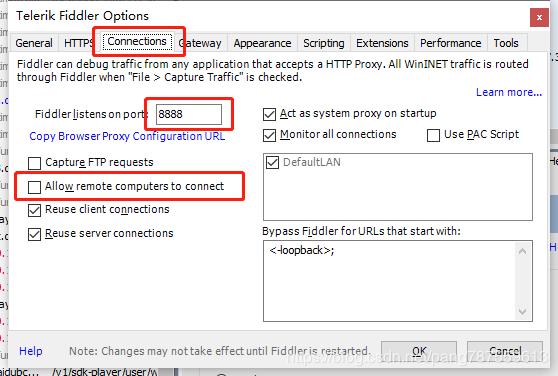

(4)、浏览器设置代理服务器:
Fiddler 的设置完了,这时候还需要在你的浏览器上设置代理服务器才能进行抓取。使用 Chrome 浏览器的可以直接使用 SwitchyOmega 插件进行修改即可,操作简单。
SwitchyPmega下载使用参考下面这篇文章:Chrome代理切换插件——Proxy SwitchyOmega
下载之后,配置,新建情景模式—>填写名称—>新建:
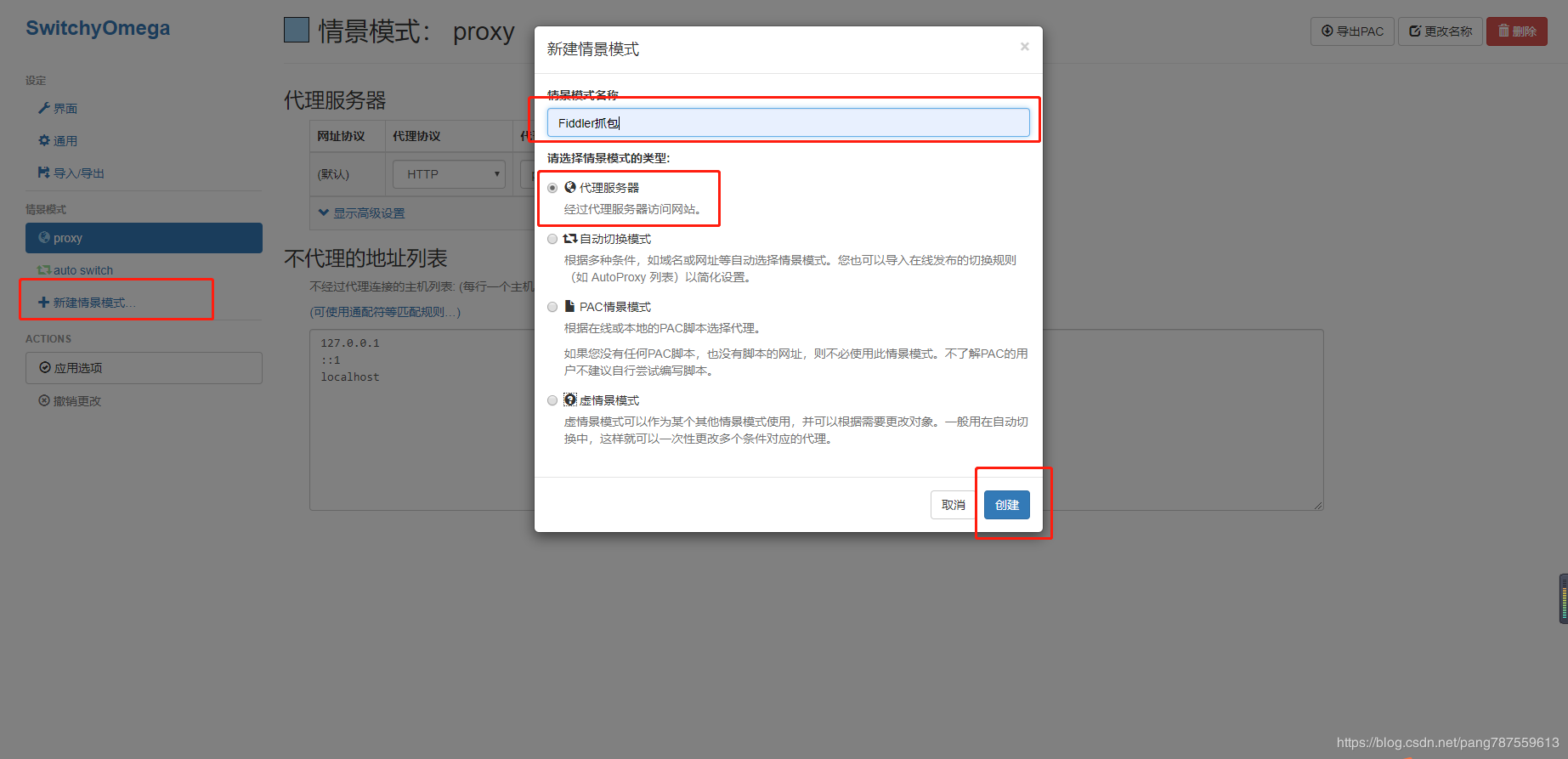
填写代理协议、ip、端口(代理服务器为本机,端口号为上面在 Fiddler 设置的端口号),填写完在左下角点应用选项才算设置完毕。
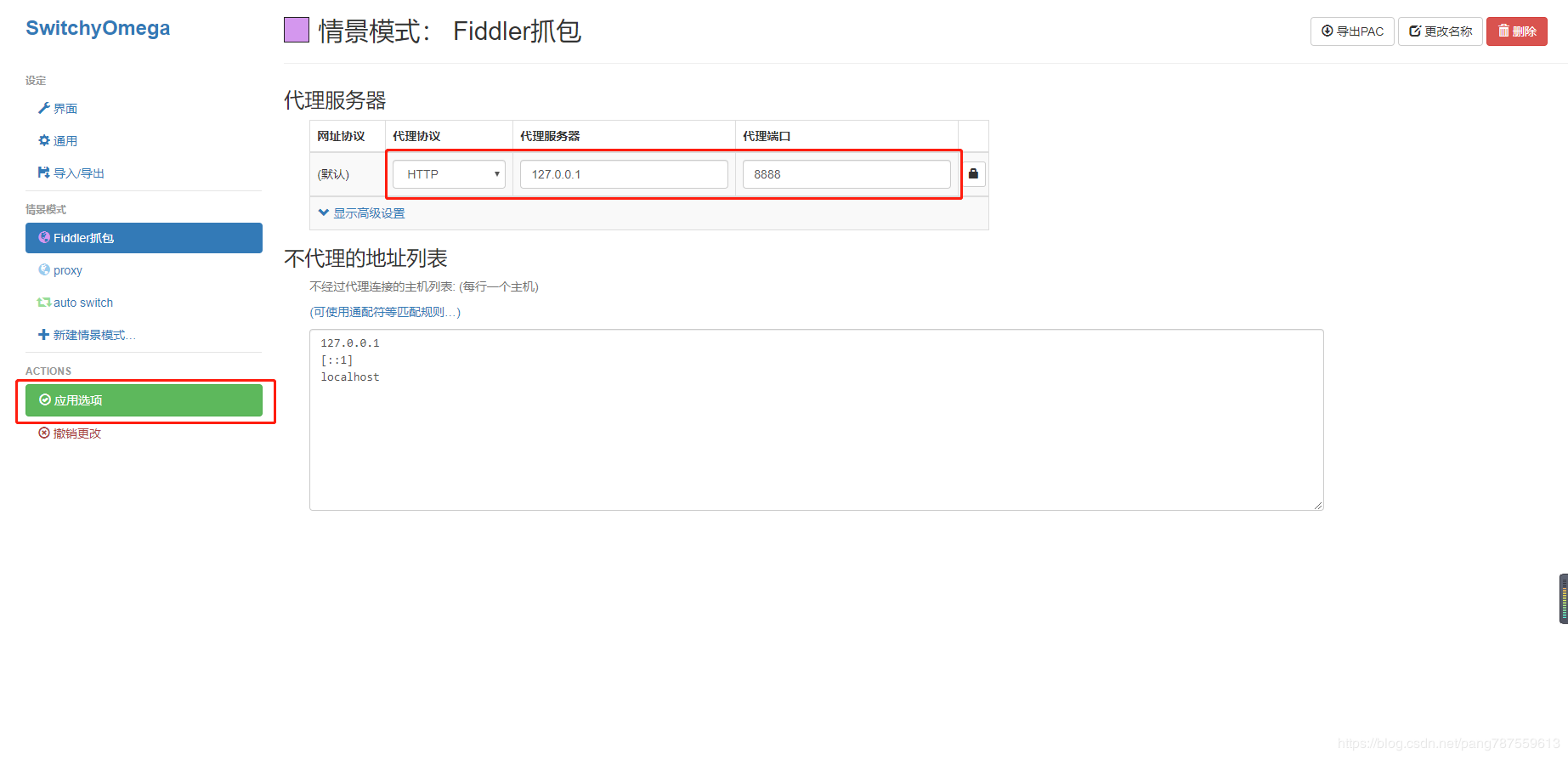
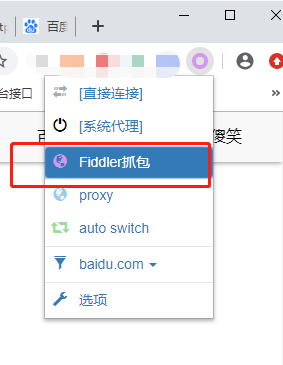
设置之后,如果提示没网,关闭Fiddler重新打开即可:
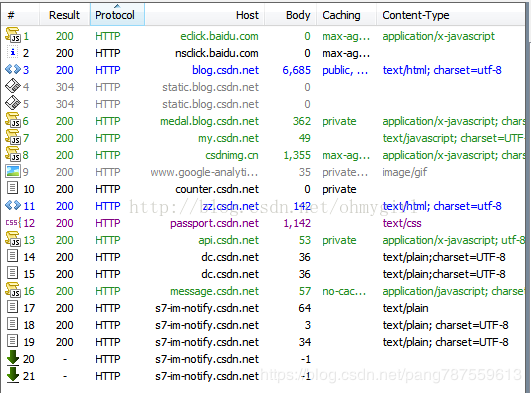
三、fiddler手机抓包:
(1)、允许远程的客户端进行连接:
Tools——>Tellers Fiddler Options——>Connections——>勾选Allow remote computers to connect
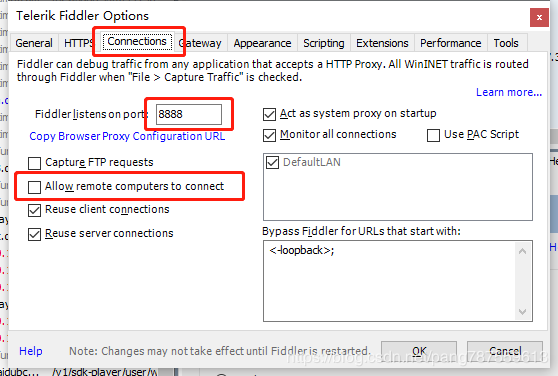
(2)、设置过滤:
手机上设置代理后,这时候fiddler上抓到的是pc和app所有的请求,如果pc上打开网址,会很多,这时候就需要开启过滤功能了。
Tools—>Telerik Fiddler Options—>HTTPS—>…from remote clients only,选择这个选项就可以了
from all processes :抓所有的请求 from browsers only :只抓浏览器的请求 from non-browsers only :只抓非浏览器的请求 from remote clients only:只抓远程客户端请求
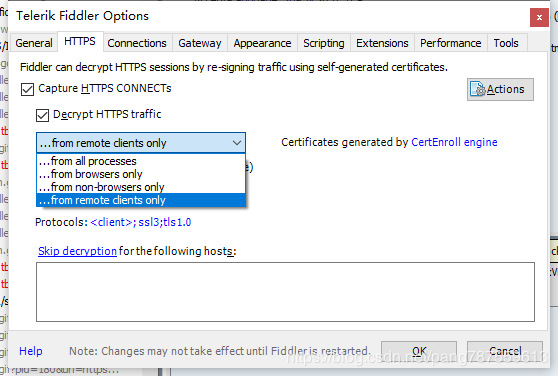
(3)、iphone抓包:
打开无线局域网,与PC连接统一网段,点击所连接网络后面的叹号:
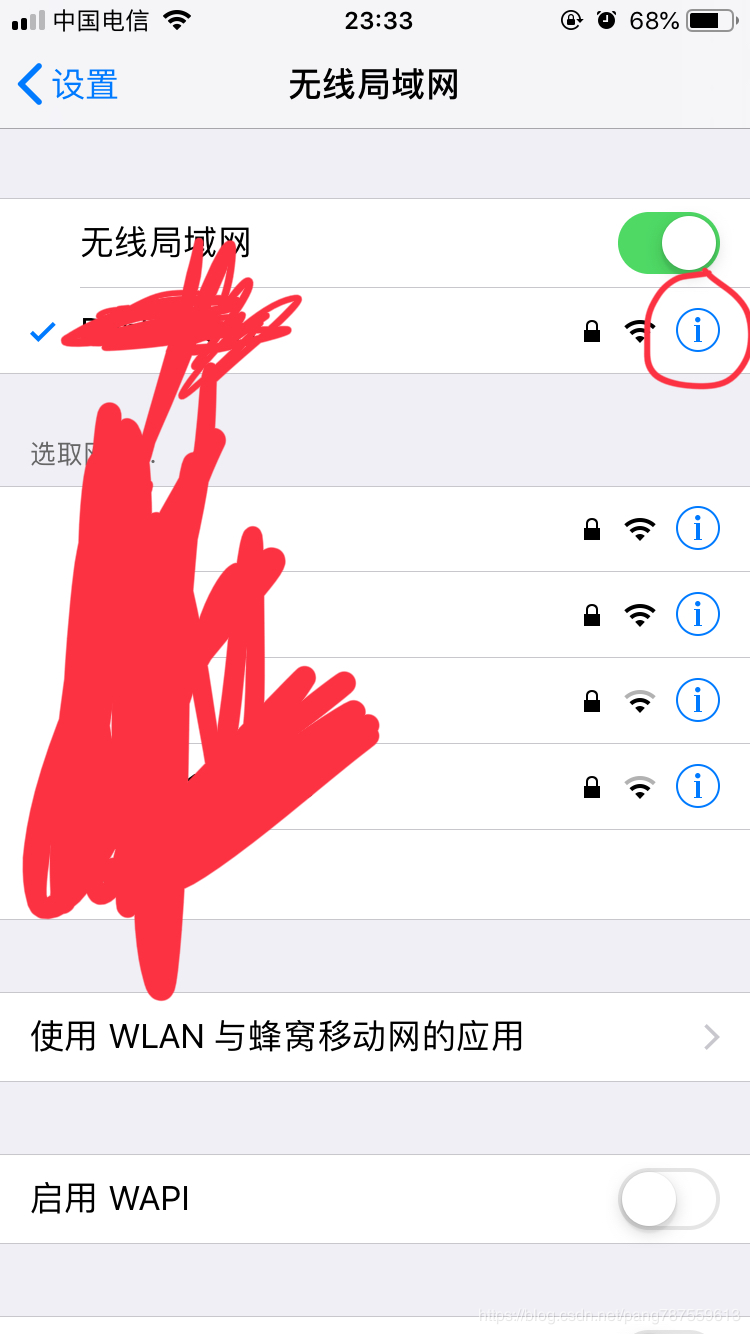
滑到最底下,HTTP代理,点击配置代理:
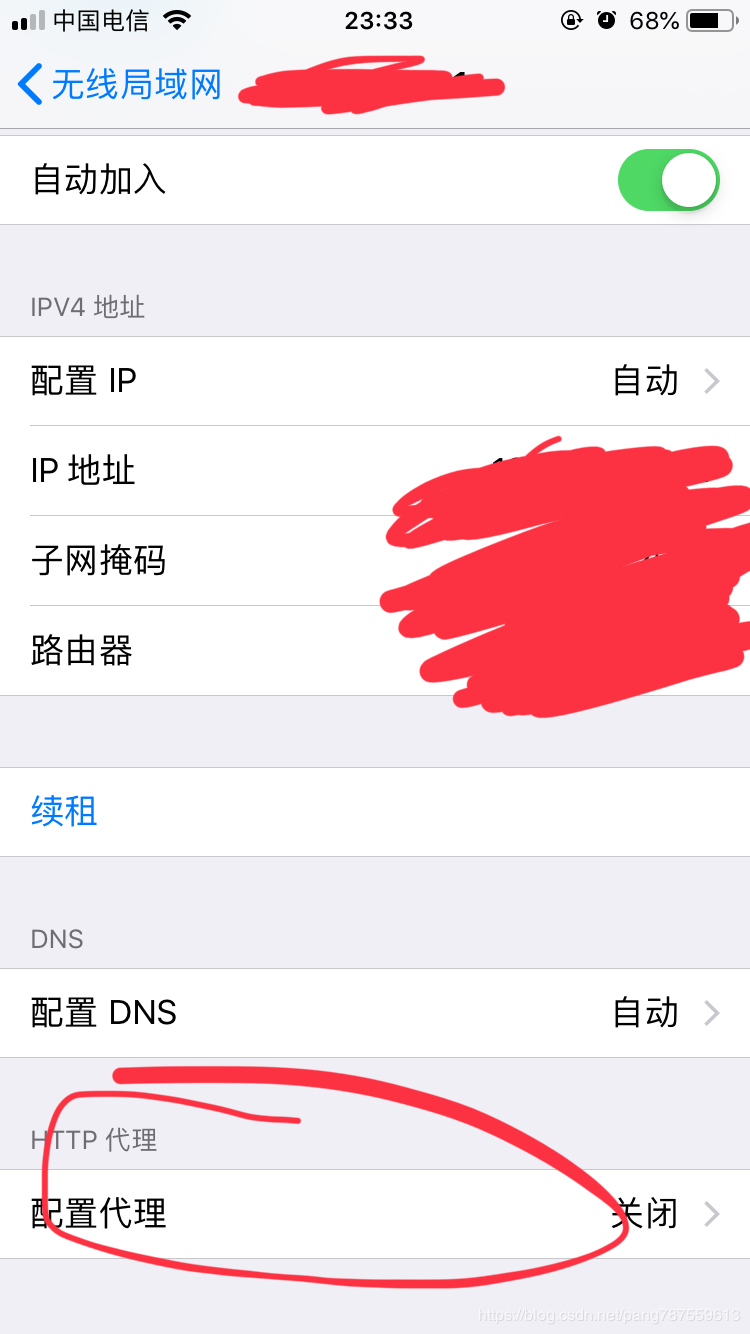
选择手动:
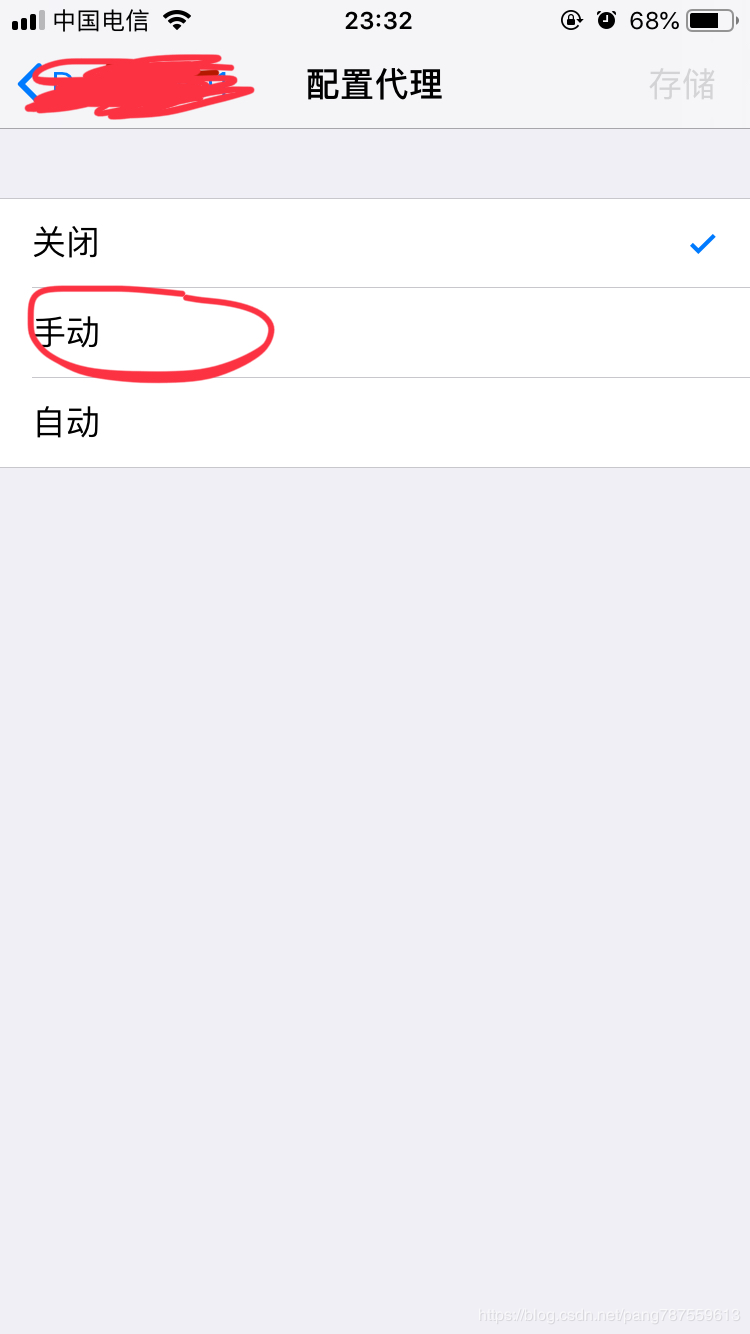
配置代理,输入电脑的ip、fiddler中设置的端口号,存储:
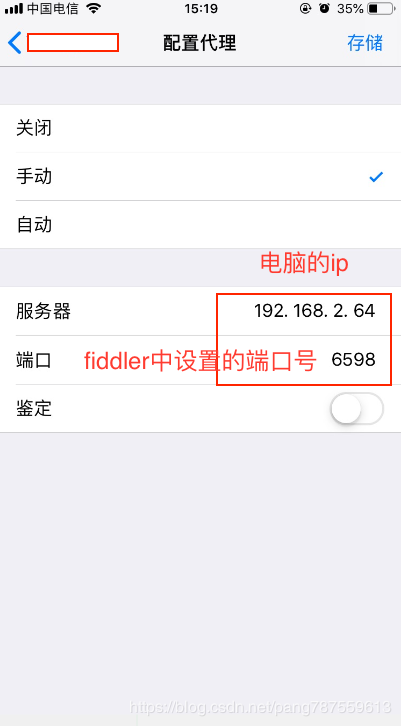
查看电脑ip:
win+R,调出cmd窗口:
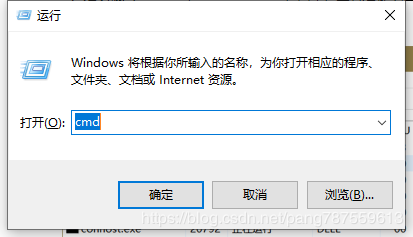
回车:
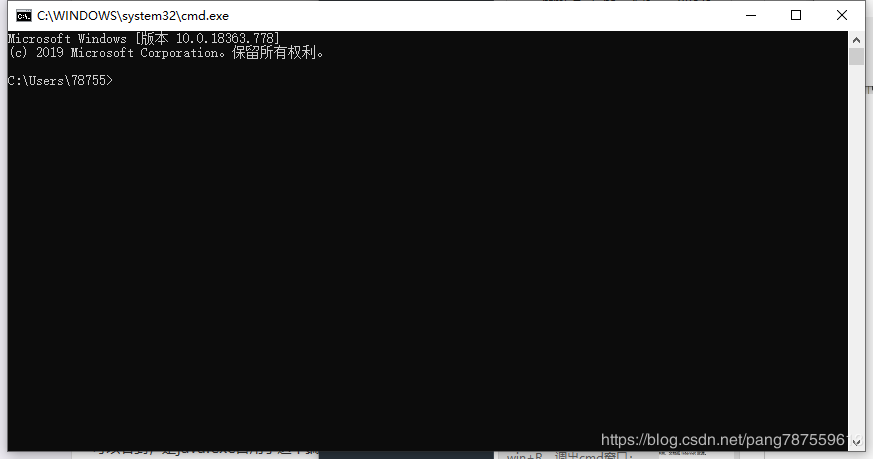
ipconfig
IPv4地址即为本机ip:
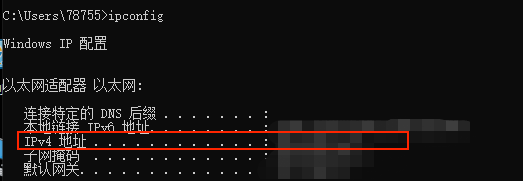
浏览器输入:ip:端口下载证书,如:192.168.2.64:6598
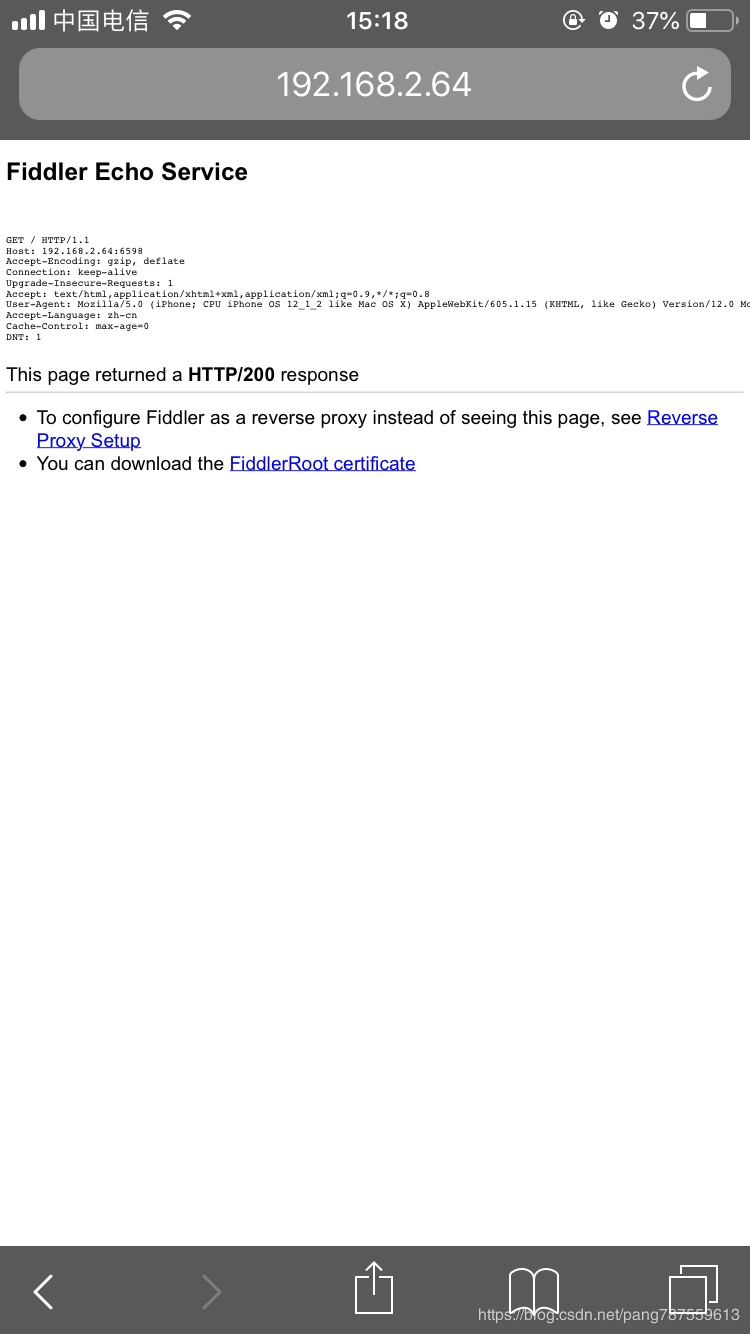
点击最后一行FiddlerRoot certificate下载证书,按照步骤安装即可:
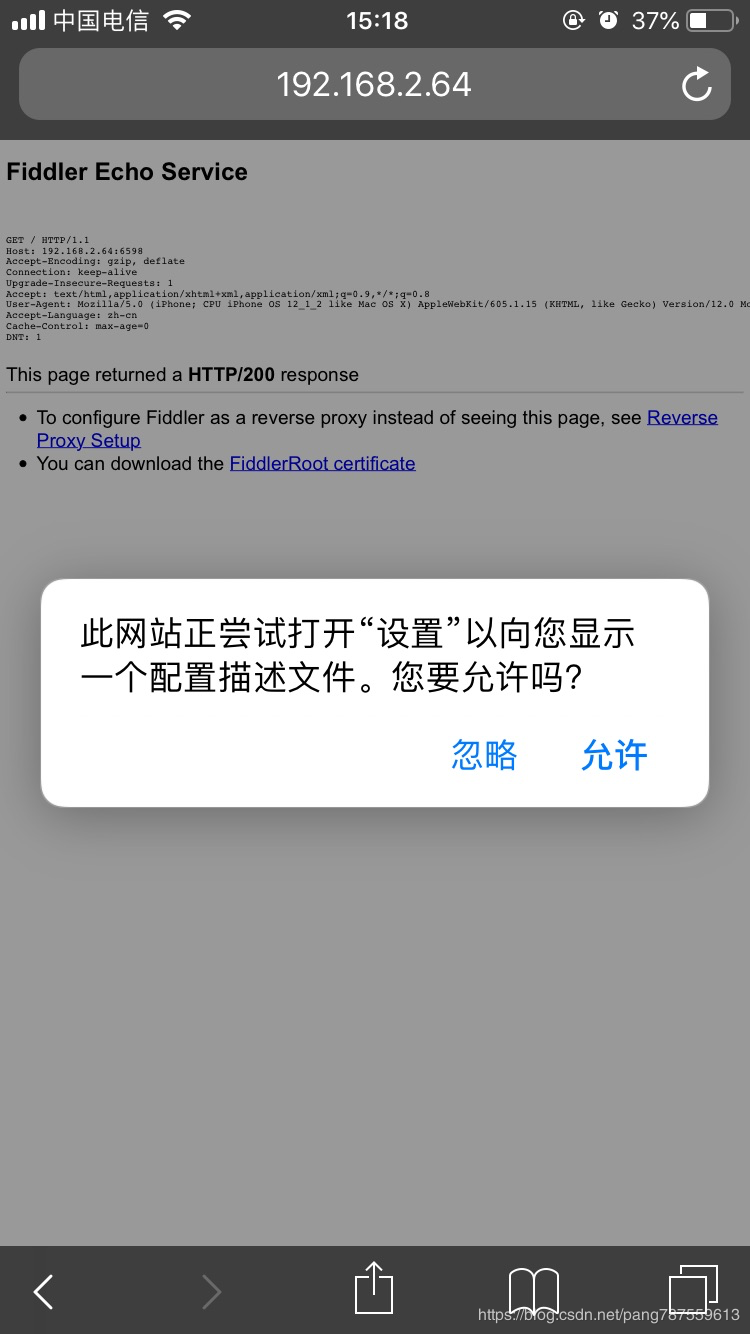
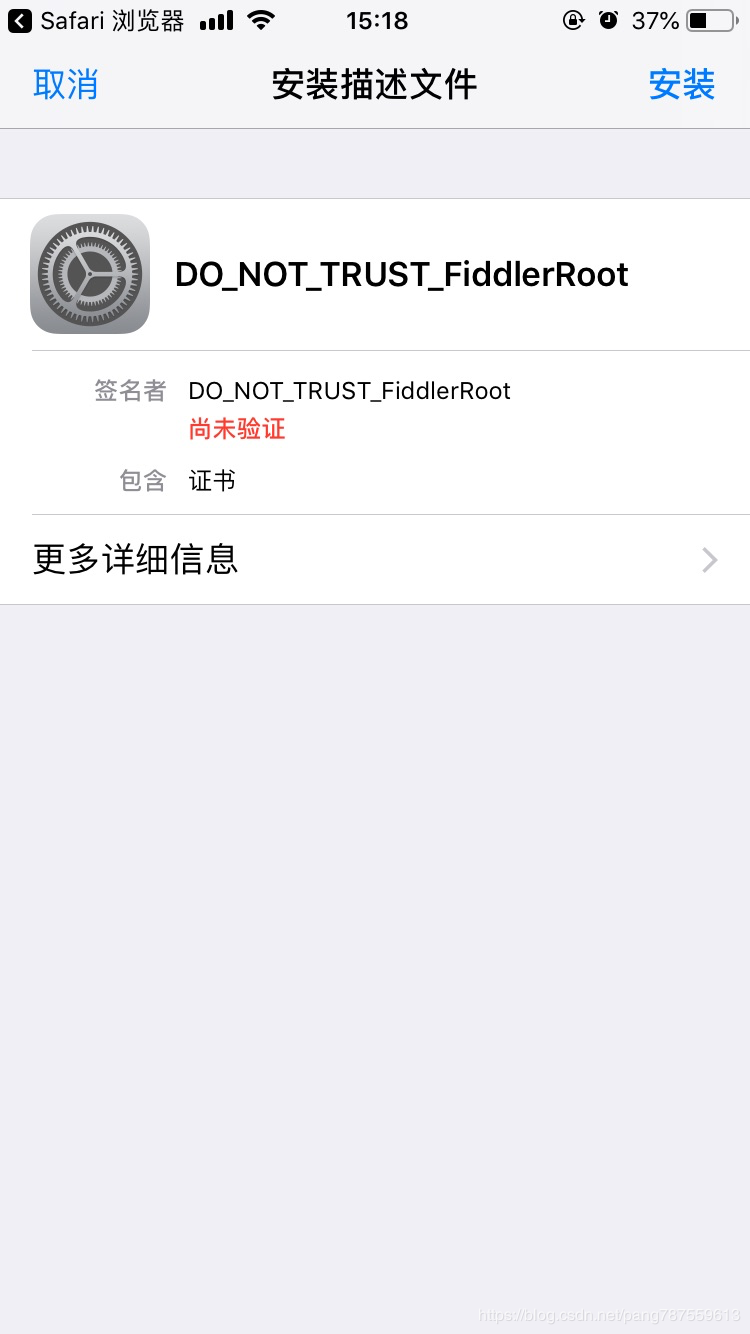
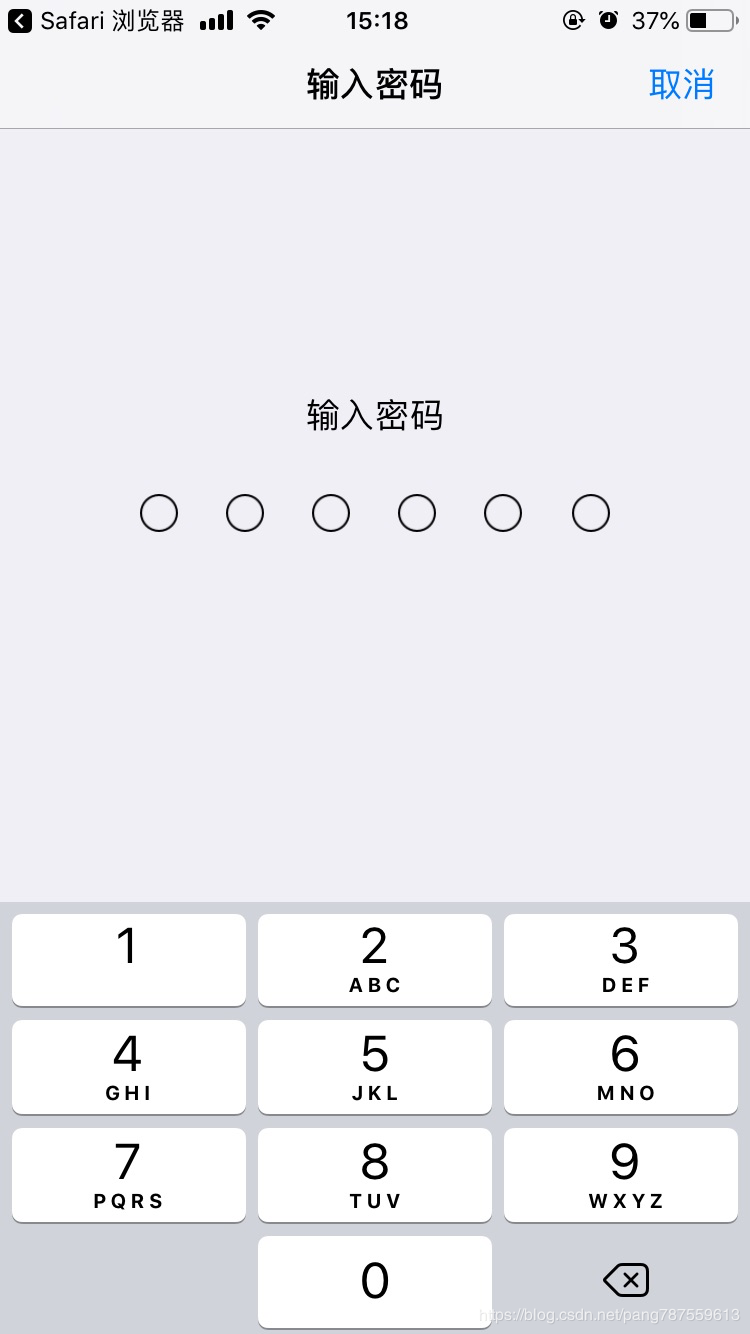
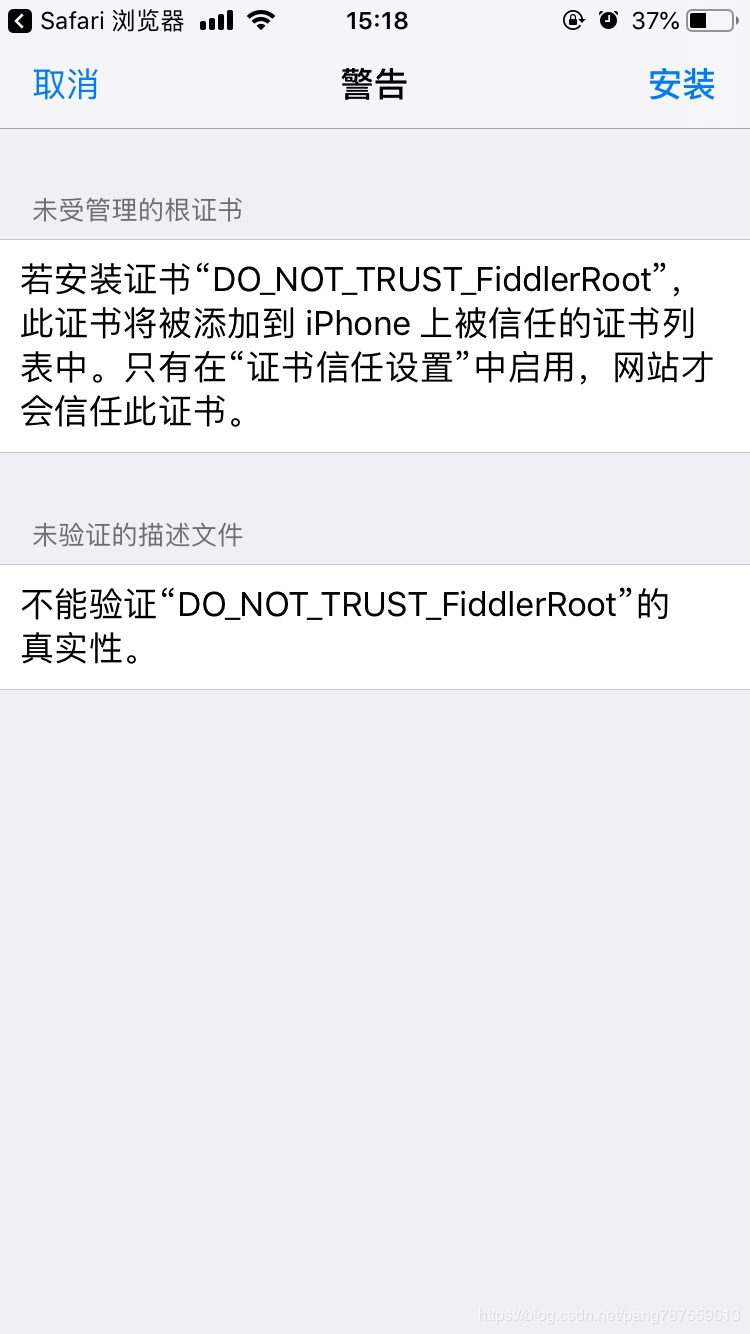
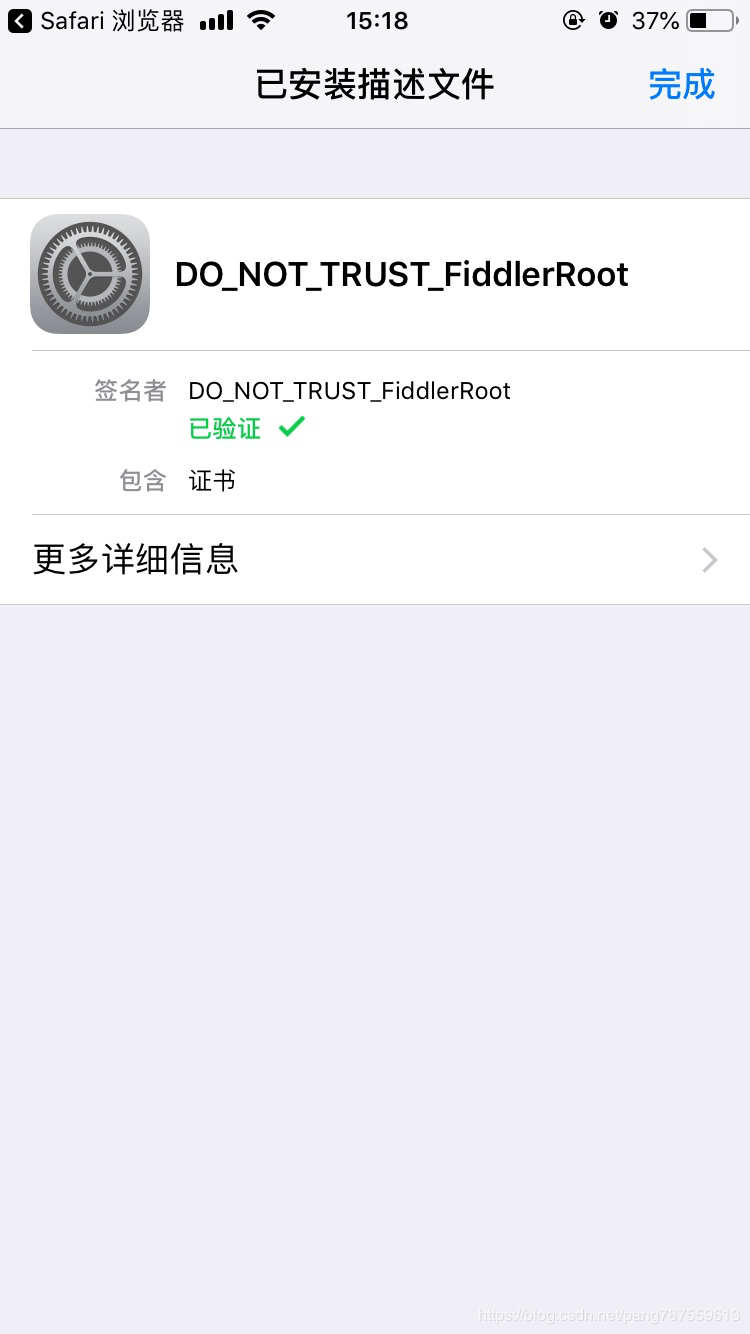
设置完毕之后,即可对手机进行抓包:
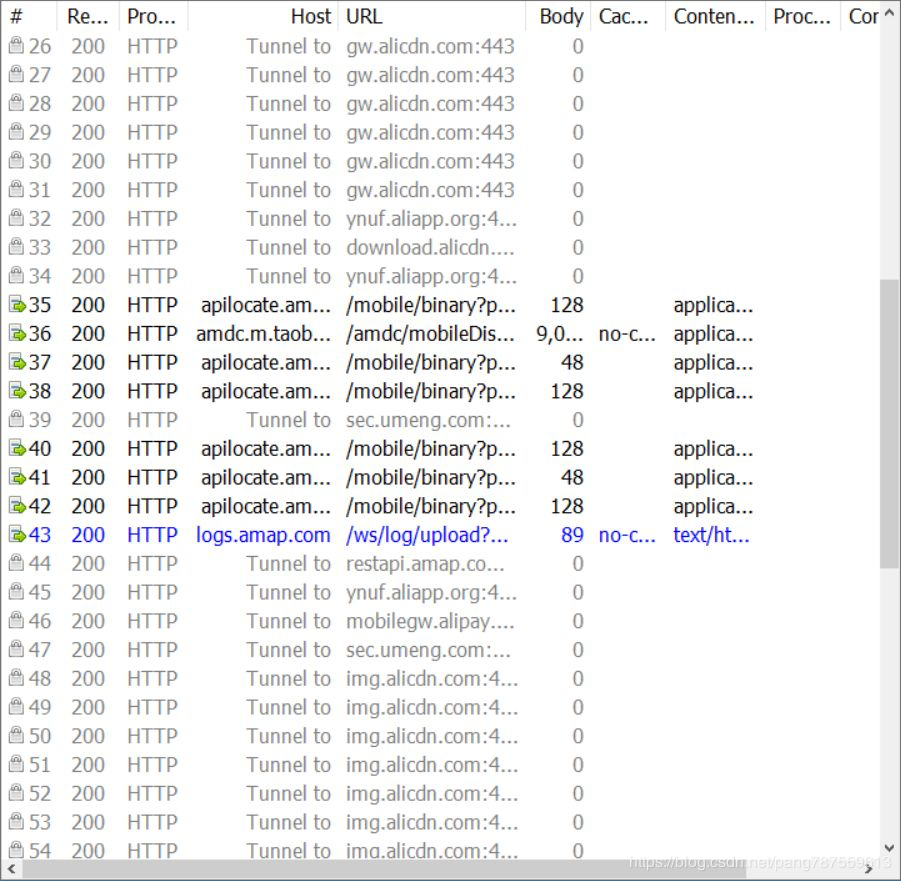
(4)、安卓抓包(流程同iPhone,不同手机操作有些不一样,以华为为例,见截图):
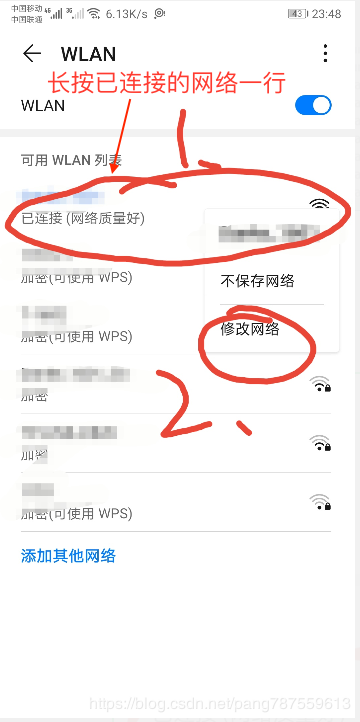
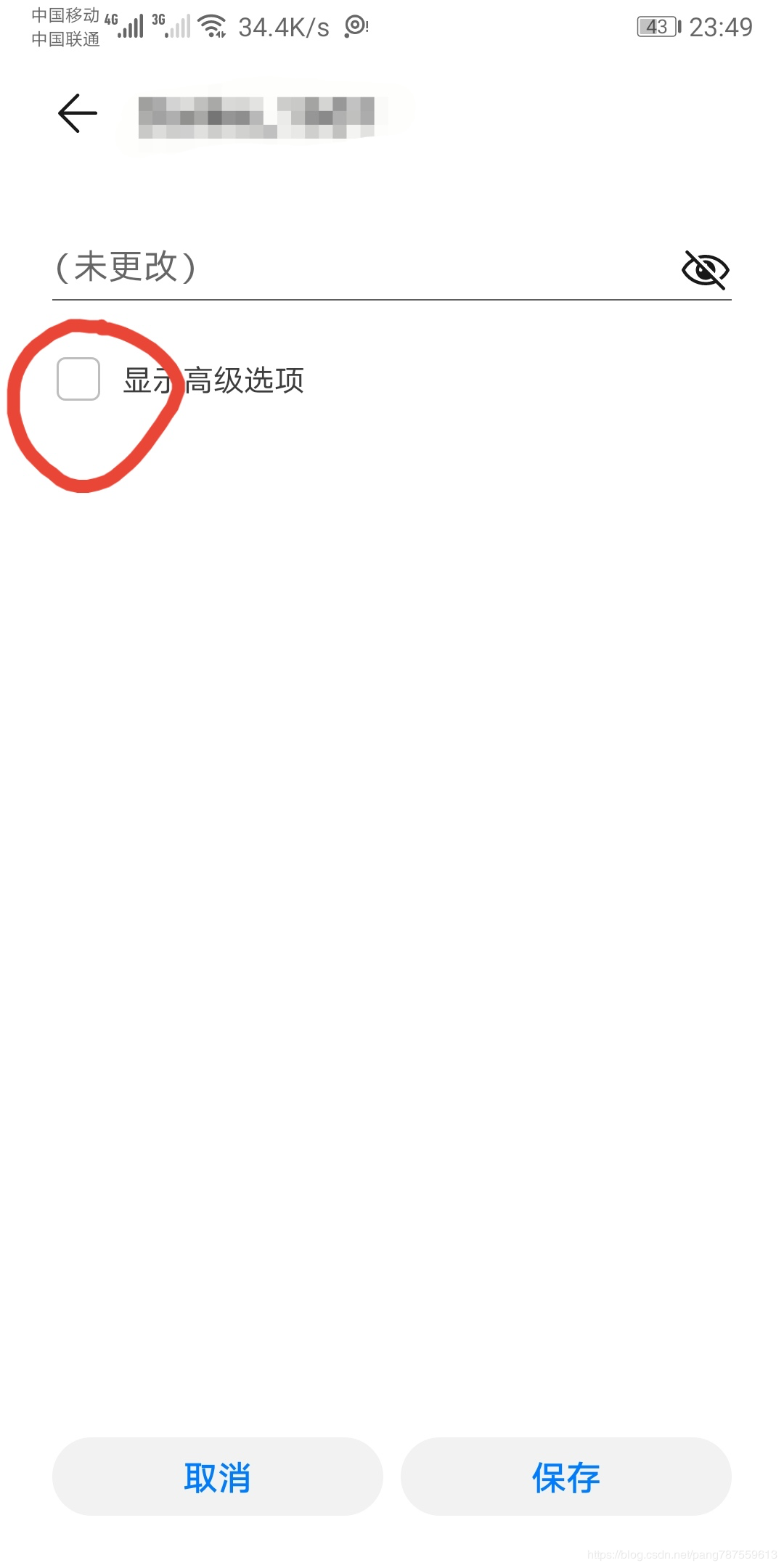
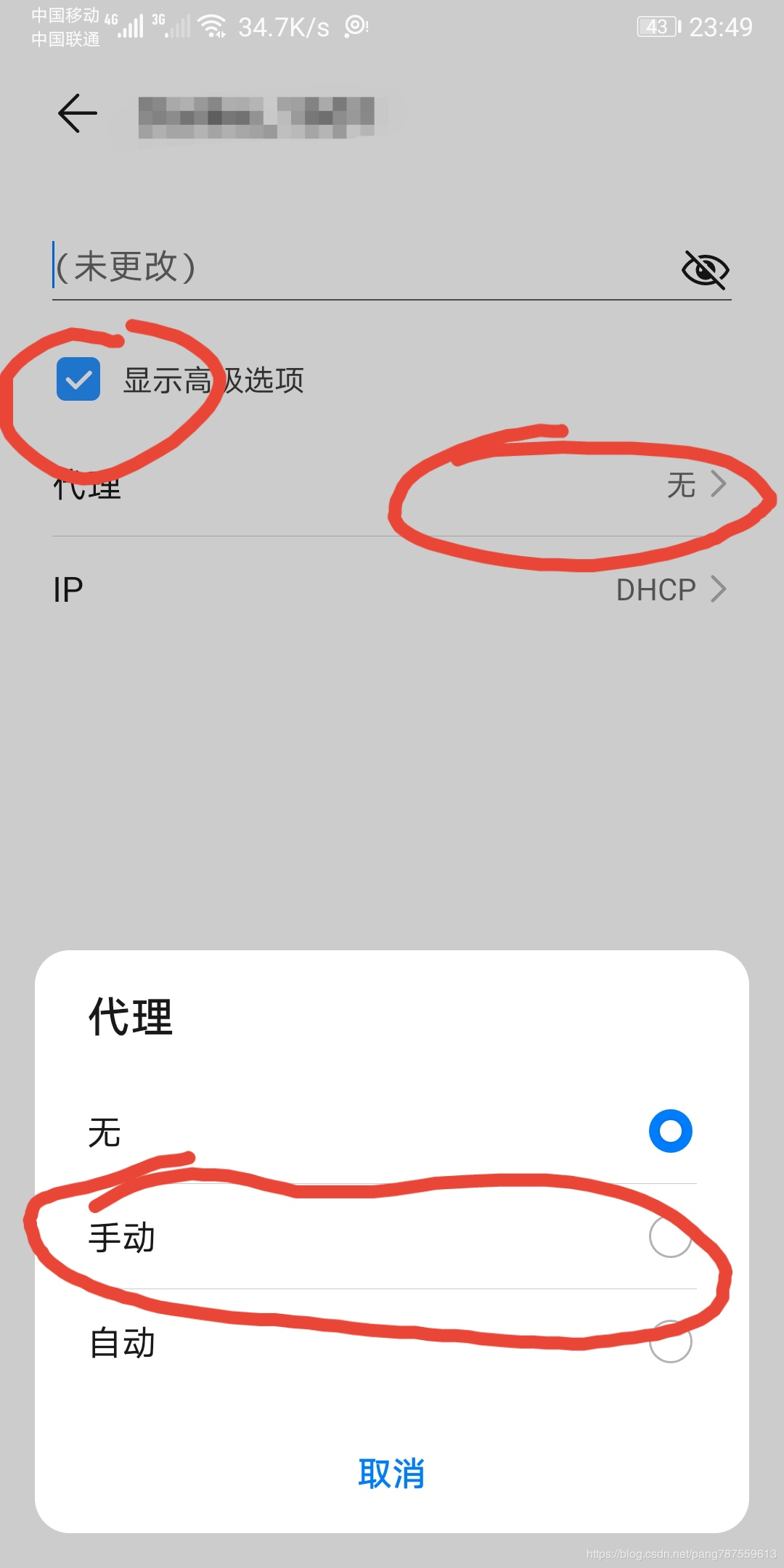
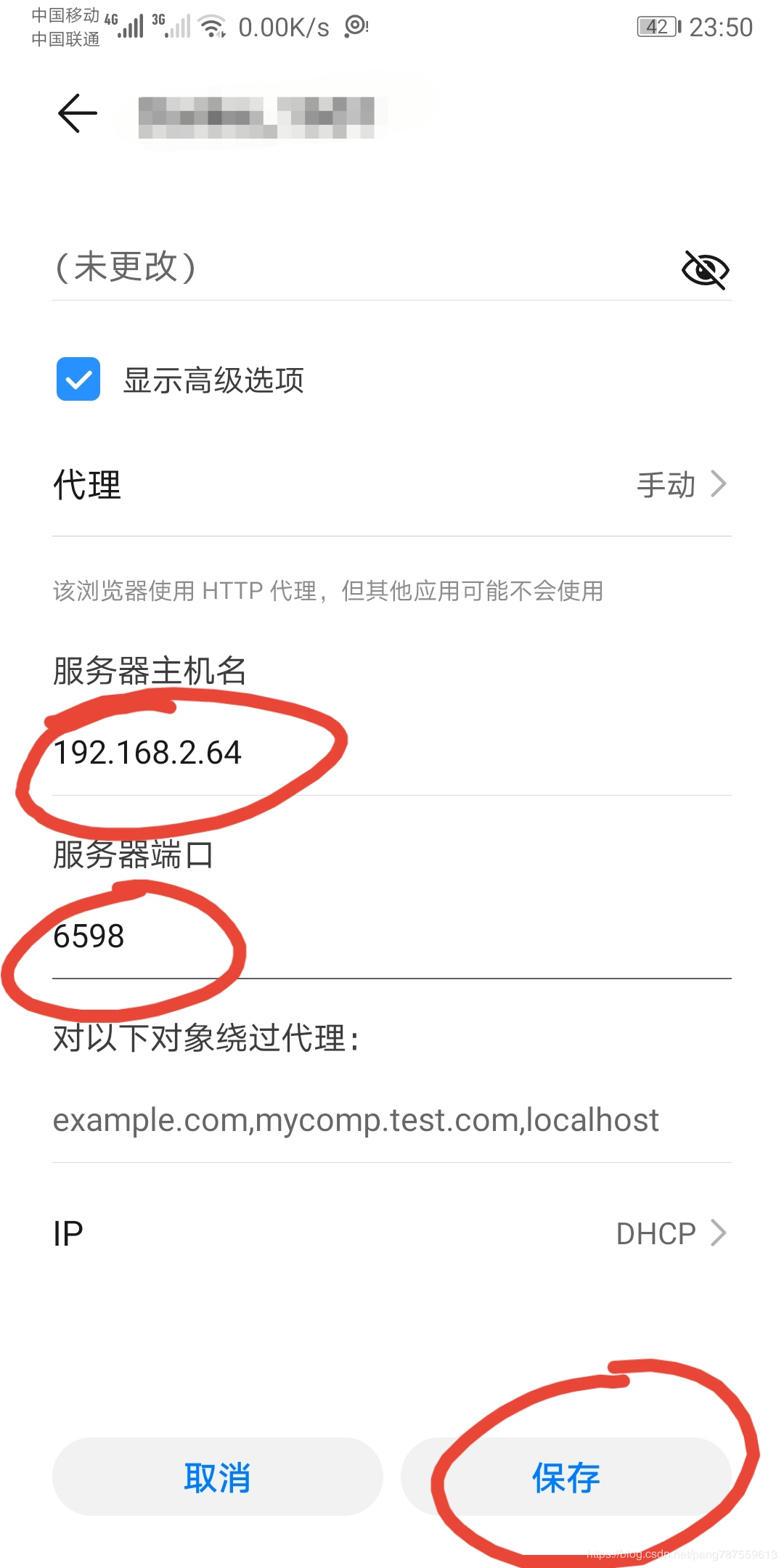
浏览器输入:ip:端口下载证书,如:192.168.2.64:6598
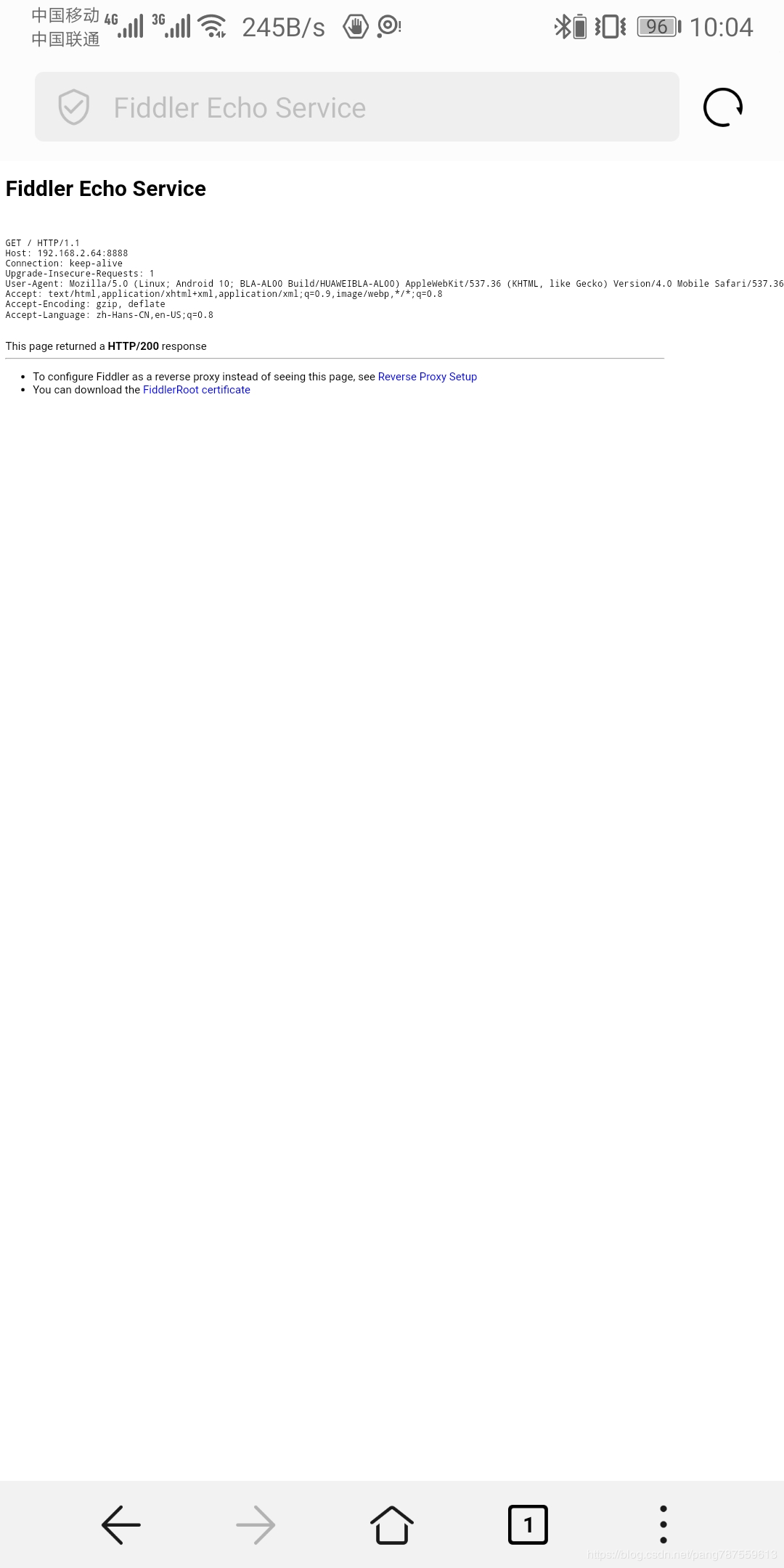
如果出现如下情况,见“二(2)”:
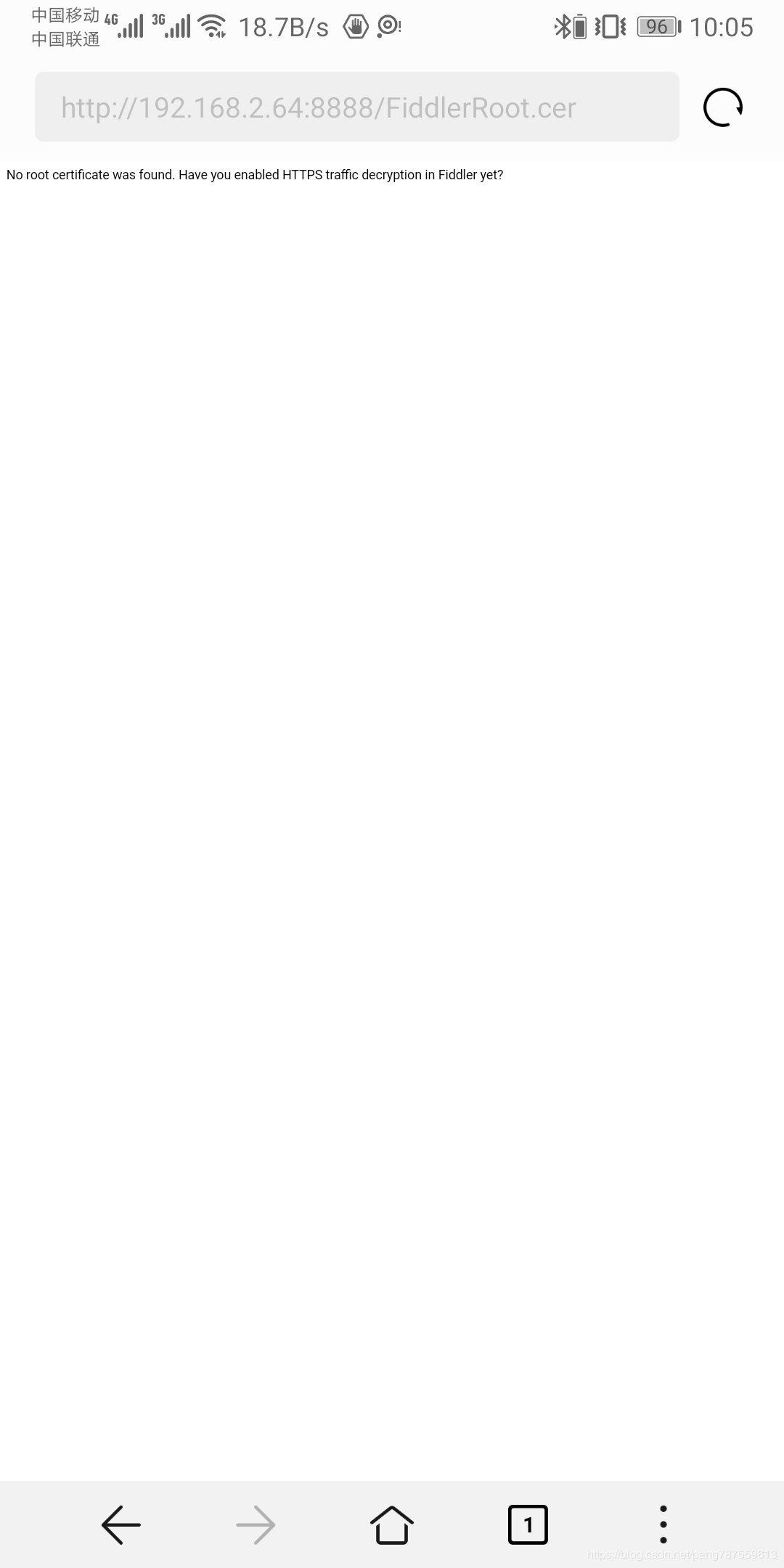
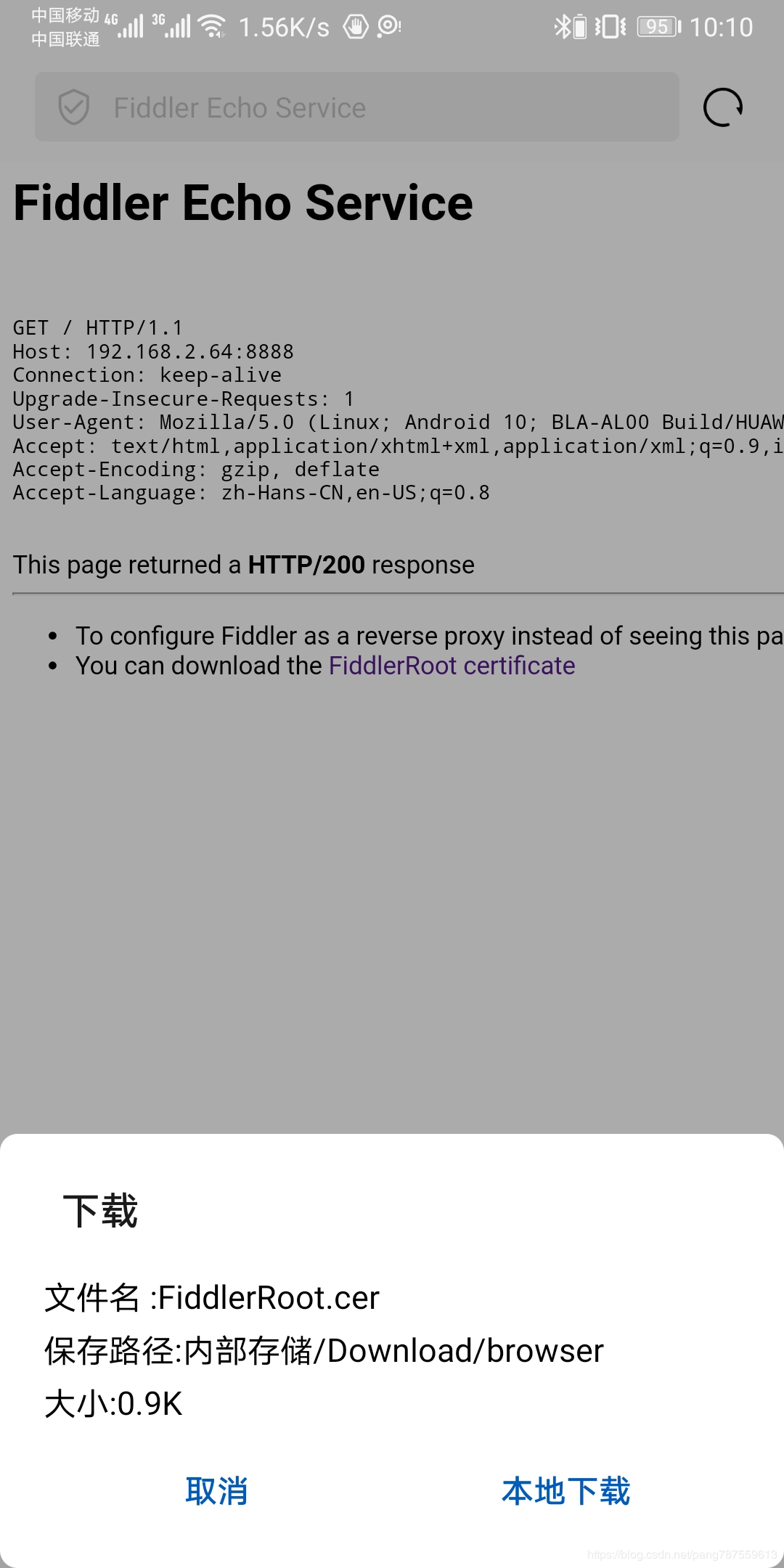
下载安装完成之后,即可开始进行抓包。
四、fiddler工具栏及抓包内容字段说明:
挑几个快捷功能区中常用几项解释,其他功能自己尝试:

(2)接着来看看会话列表:
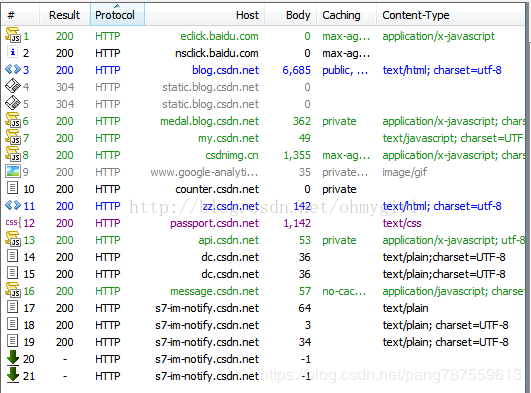
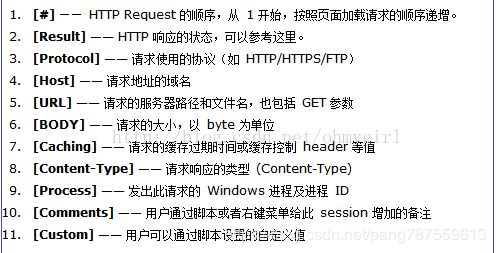
(3)、#栏图标说明:
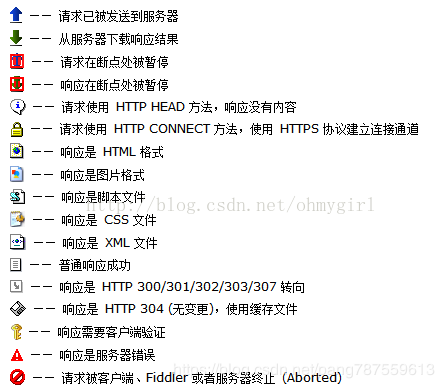
五、可能的报错及解决:
1、由于目标计算机积极拒绝,无法连接。 127.0.0.1:5021(重点是5021并不是我设置的端口号)
(浏览器中看):
[Fiddler] The connection to '127.0.0.1' failed. Error: ConnectionRefused (0x274d). System.Net.Sockets.SocketException 由于目标计算机积极拒绝,无法连接。 127.0.0.1:5021
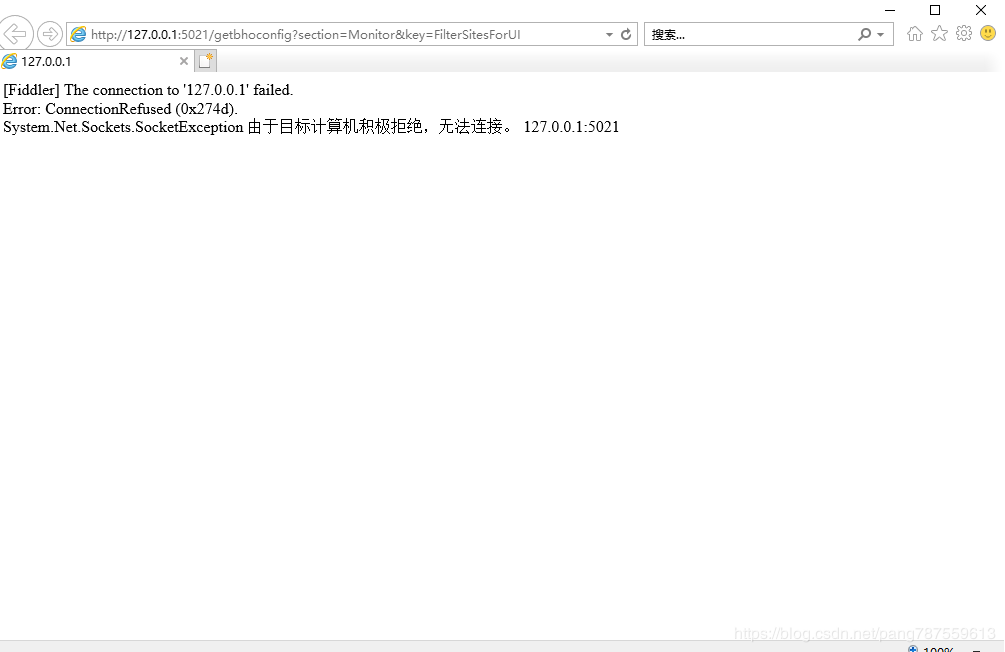
(在fiddler中看):
[Fiddler] The connection to '127.0.0.1' failed.
Error: ConnectionRefused (0x274d).
System.Net.Sockets.SocketException 由于目标计算机积极拒绝,无法连接。 127.0.0.1:5021
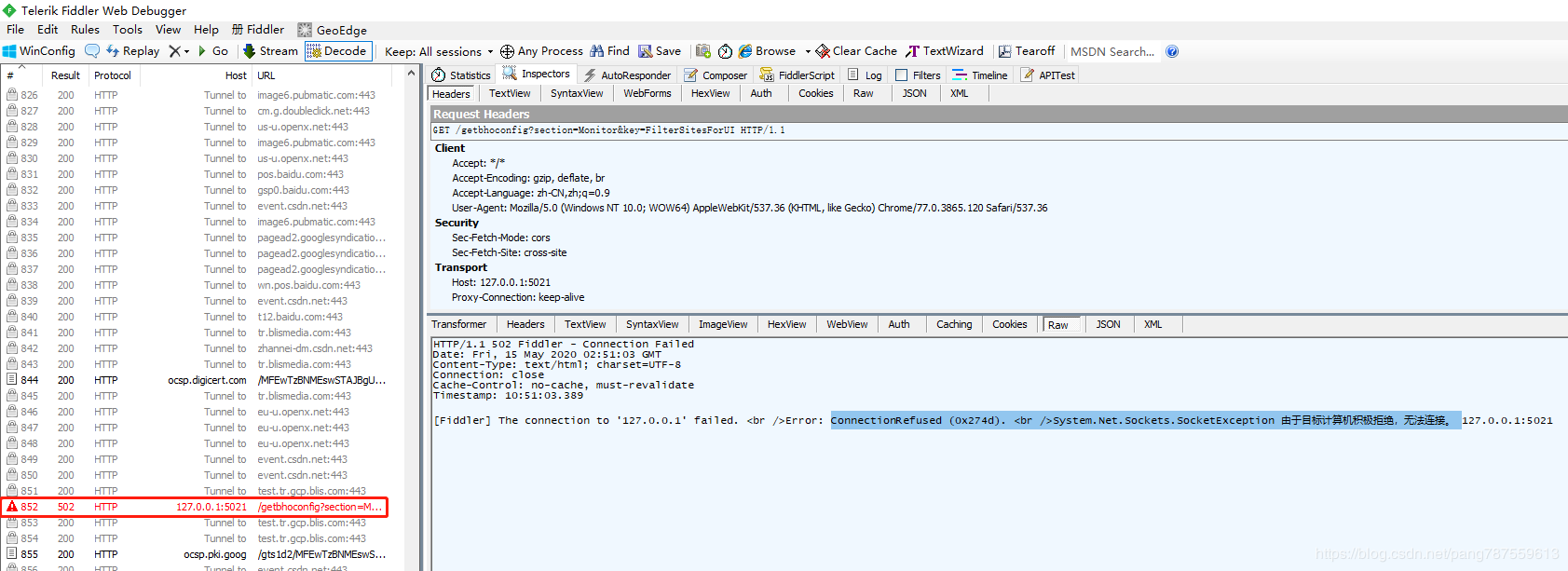
解决(网上搜罗的解决方案1、2,无果;尝试3、4,成功): (1)、将IPv6勾选取消,点击ok:
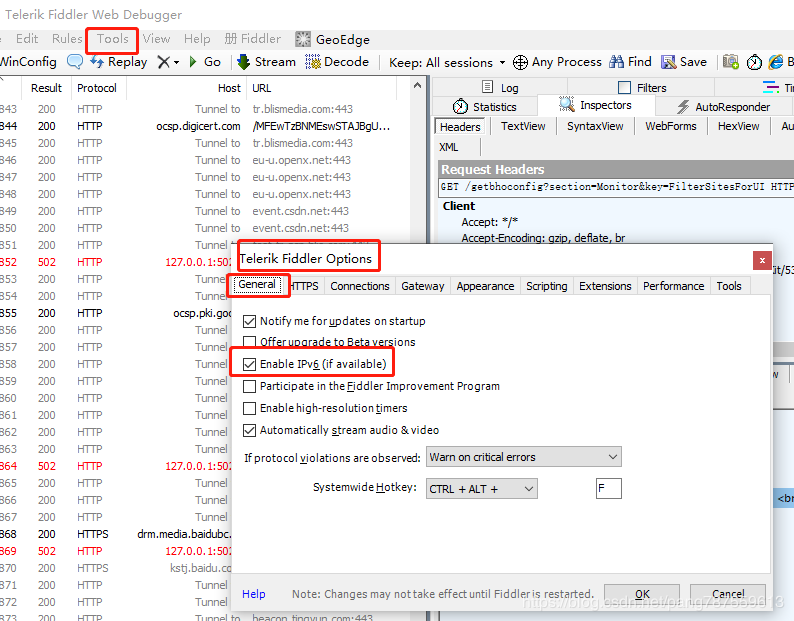
(2)、将C:\Windows\System32\Drivers\etc路径下hosts文件中,127.0.0.1 localhost前面的注释去掉:
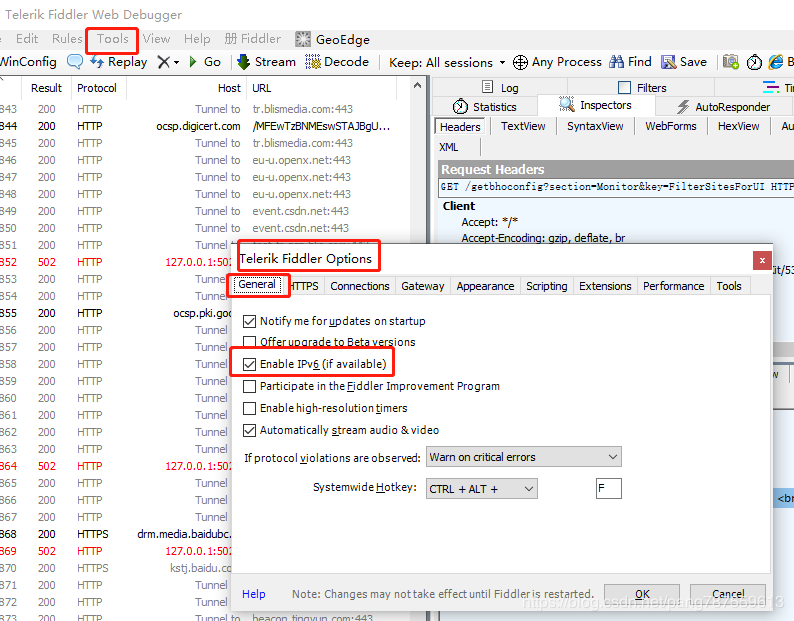
(3)、以上两种都无效,无奈又原封改了回去。 我设置的端口是6598,根本不是这个5021,那就设成5021试试看吧,设置完,好了呀,不报错了:

(4)、但是,还是感觉怪怪的,这个解决方案也不对。出现这个错误的前提是,我没进行上面“二(4)、浏览器设置代理服务器”的操作,后来浏览器设置了之后,这个问题就不存在了,姑且认为解决了。
2、No root certificate was found. Have you enabled HTTPS traffic decryption in Fiddler yet?
解决:需要设置解密HTTPS的网络数据。 上面“二(2)设置允许抓取https流量”有提到,再列一下:
Tools——>Telerik Fiddler Options——>HTTPS——>勾选Decrypt HTTPS traffic:
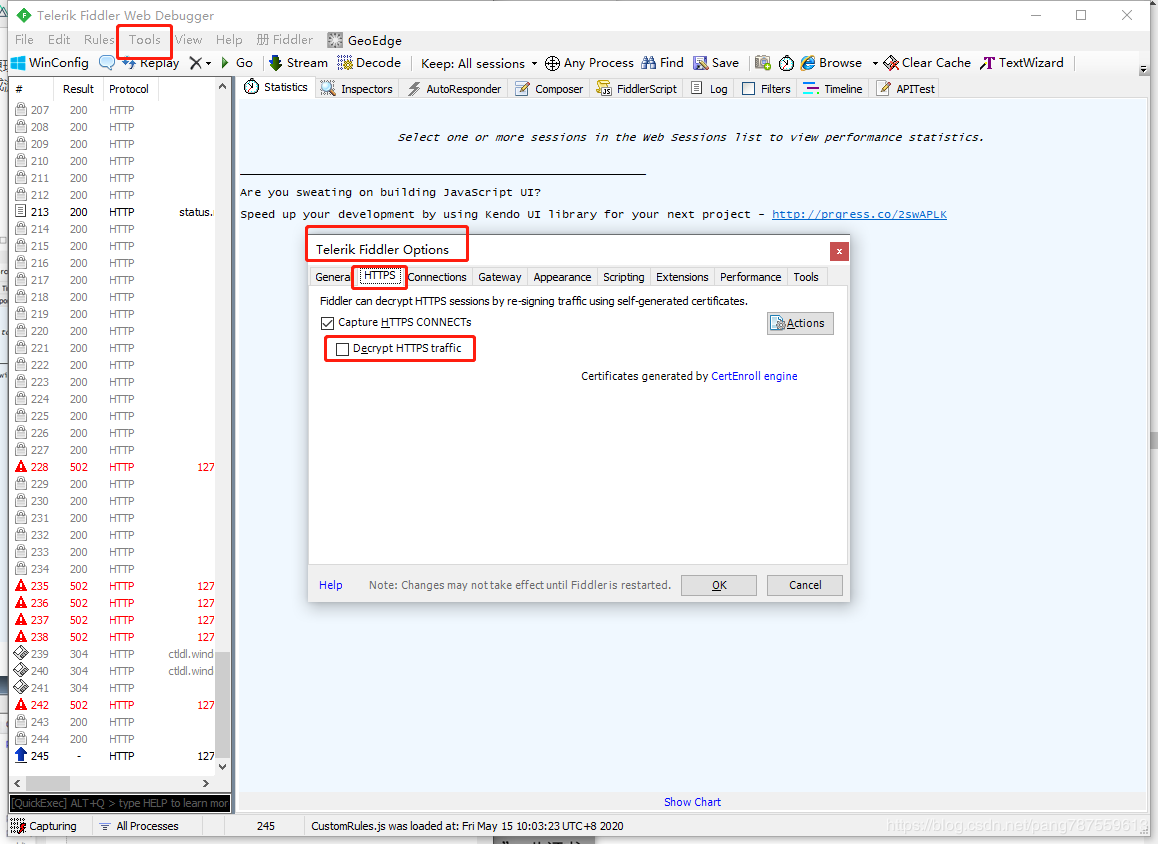
这个就是允许抓取 https 的流量。如果第一次使用,勾选之后会提示你安装一个证书,这个证书就是用来做中间人进行抓包的, Fiddler使用此证书来解密所捕捉到的包,再加密转发到相对应的服务器端或者客户端。
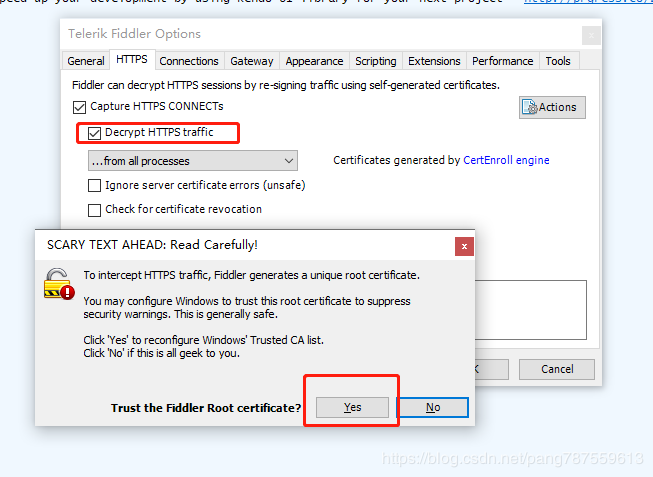
如果没有弹出让安装证书的弹框,也可以点击右上角的 Action 按钮的第一个选项也是可以弹出此个窗口的:
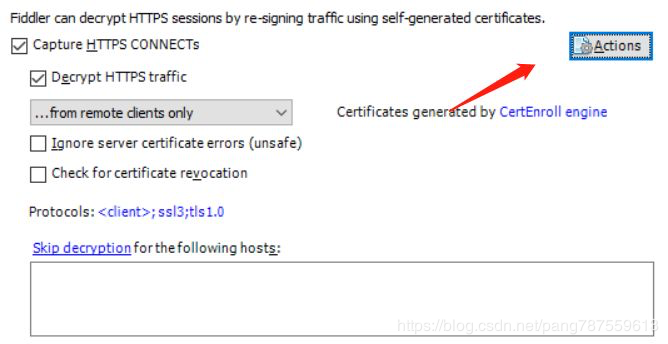
一步步进行即可:
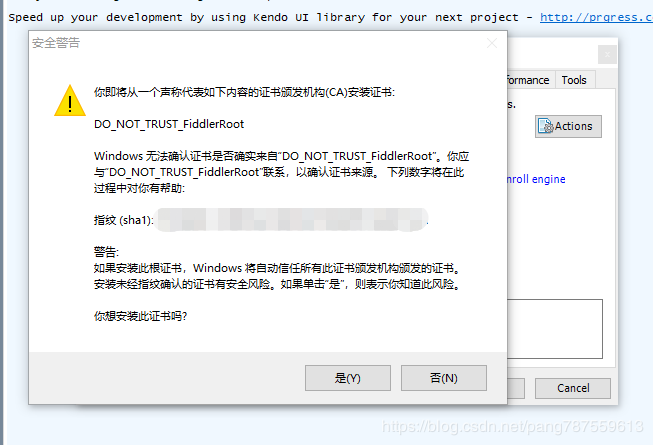
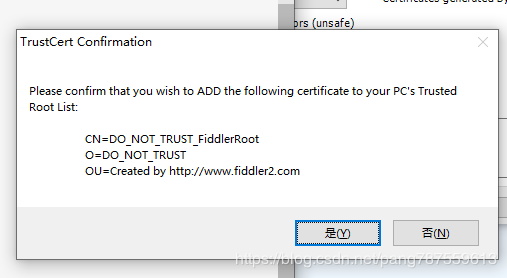
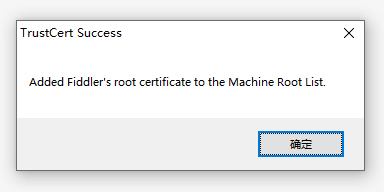
不再报错:
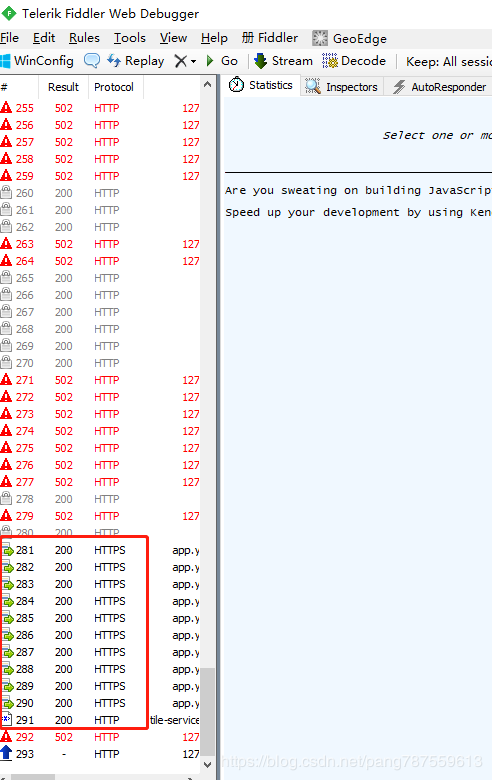
参考:
抓包软件Fiddler了解一下? baijiahao.baidu.com/s?id=162866…
fiddler配置及使用教程 www.cnblogs.com/woaixuexi99…
Fiddler抓包工具总结 www.cnblogs.com/yyhh/p/5140…